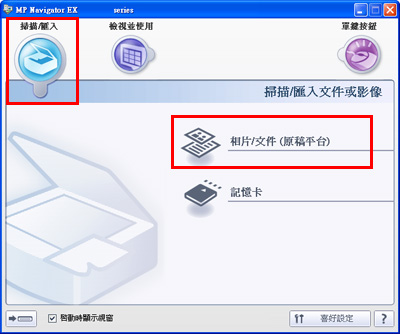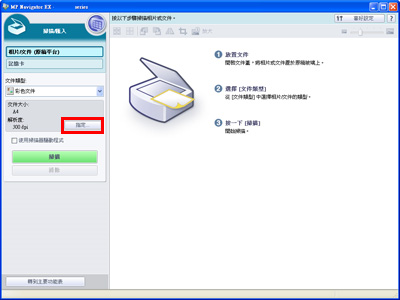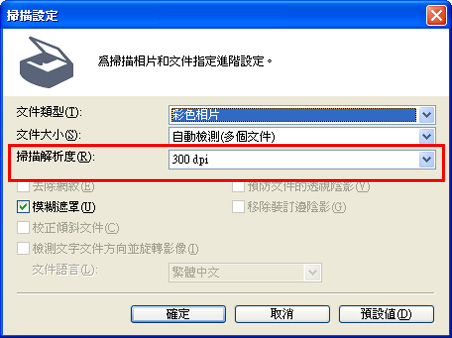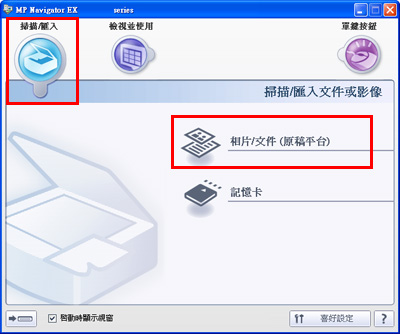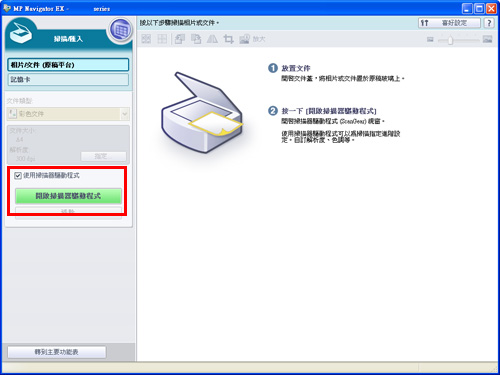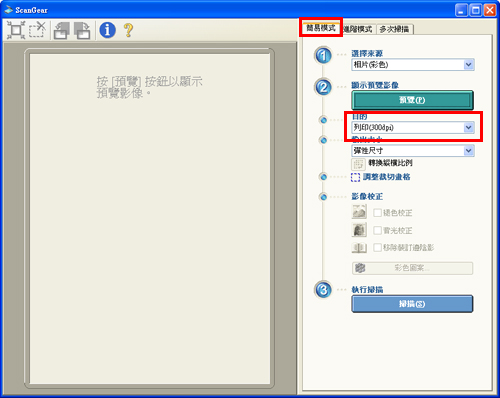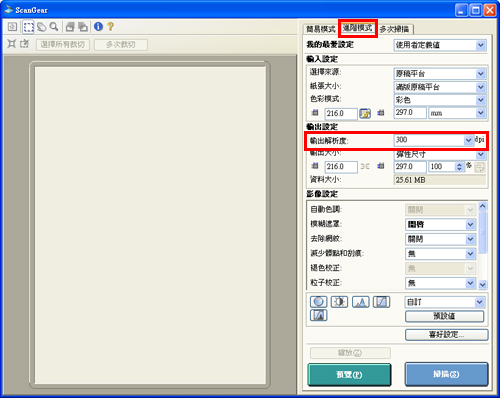如何更改解析度 (Windows)
可以透過更改掃描解析度提高列印輸出的精度。
掃描解析度越高,掃描的影像越精細,但會增加文件的大小。
可以在掃描相片前更改掃描解析度。
如果解析度增加一倍,影像資料大小將是原來的四倍。
大容量資料可能降低處理速度或佔用過多的電腦資源(記憶體)。
以下使用「MP Navigator EX 1.0」作為示例。
1. 啟動「MP Navigator EX」並按一下「掃描/匯入」標籤上的「相片/文件(平台)」。
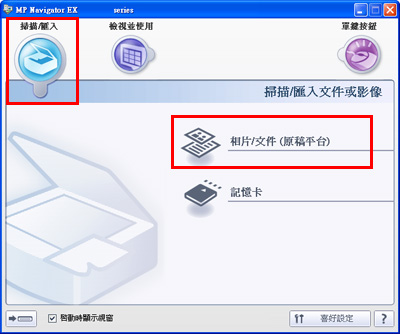
- 根據使用的印表機,視窗會有所不同。
3. 顯示「掃描設定」視窗時,在「掃描解析度」中選擇解析度。
根據需要設定其他項目。
5. 在「掃描/匯入」視窗中,按一下[掃描]開始掃描。
1. 啟動「MP Navigator EX」並按一下「掃描/匯入」標籤上的「相片/文件(平台)」。
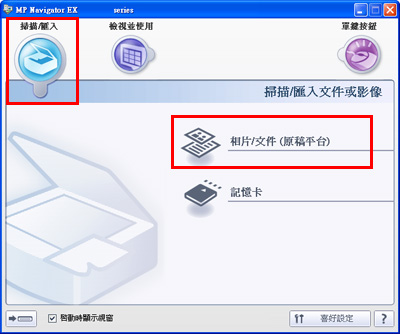
- 根據使用的印表機,視窗會有所不同。
2. 顯示「掃描/匯入」視窗時,勾選「使用掃描器驅動程式」,然後按一下[開啟掃描器驅動程式]。
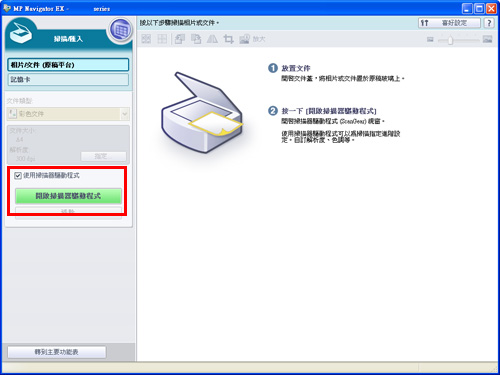
- 根據使用的印表機,視窗會有所不同。
3. 更改解析度。
根據需要在「簡易模式」中設定解析度,或在「進階模式」中進行詳細設定。
(2) 從「目的」下拉功能表中選取輸出解析度。
根據需要設定其他項目。
(2) 在「輸出解析度」中,選取一種預設的解析度,或者輸入 25 到 19200 間的數字以指定需要的解析度。
根據需要設定其他項目。